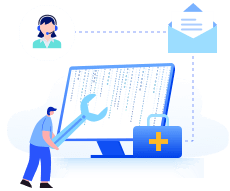Dash Cam indique que la carte mémoire est pleine tout le temps et que la carte mémoire se remplit peu de temps après la suppression de tous les clips vidéo. Comme vous le savez, l'erreur complète peut résulter de paramètres système incorrects, d'une corruption de la carte mémoire ou d'une carte mémoire défectueuse.
Cet article propose trois solutions à ce problème selon lequel le Nikon D3000 indique que la carte est pleine. Le tableau ci-dessous en donne un aperçu. Lisez le contenu pour plus de détails.
| Solutions réalisables |
Dépannage étape par étape |
| Solution 1. Raccourcir le temps d'enregistrement en boucle |
Presque toutes les caméras de tableau de bord sont dotées d'une fonction « enregistrement en boucle ». Lorsque le stockage de la carte mémoire... Étapes complètes |
| Solution 2. Réduire la sensibilité du capteur G |
La raison d'un remplissage constant de la mémoire de la carte mémoire est probablement la haute sensibilité du G-sensor... Étapes complètes |
| Solution 3. Formater la carte microSD |
Des problèmes de corruption entraîneraient également des erreurs de carte SD, non seulement sur une dashcam mais également sur d'autres appareils numériques... Étapes complètes |
3 Solutions pour l'erreur "Carte mémoire Dash Cam pleine".
Vous ne pouvez pas ignorer l'importance de la carte mémoire de la caméra de tableau de bord lorsqu'il s'agit de recueillir des preuves dans un accident de voiture. Imaginez à quel point c'est épouvantable si la scène de la terrible collision n'a pas été enregistrée ni sauvegardée dans le stockage de la caméra de tableau de bord, uniquement parce que la carte micro SD est pleine. Quoi qu'il en soit, il est extrêmement urgent de nettoyer la carte micro SD remplie (également appelée carte TF) utilisée par une caméra de tableau de bord dans une voiture. Pour se débarrasser d'une carte mémoire qui se remplit continuellement, il existe ici des solutions de contournement qui valent la peine d'être essayées.
Solution 1. Raccourcir la durée d'« enregistrement en boucle »
Presque toutes les caméras de tableau de bord sont dotées d'une fonction « enregistrement en boucle ». Lorsque le stockage de la carte mémoire atteint sa pleine capacité, l'enregistrement en boucle permet un enregistrement continue en écrasant les anciens fichiers. Cette fonctionnalité elle-même est conçue pour résoudre complètement le problème de stockage de la carte mémoire SD afin que la caméra de tableau de bord enregistre toujours même si la carte mémoire SD atteint sa pleine capacité.
Ainsi, lorsque la carte mémoire de votre caméra de tableau de bord est pleine, assurez-vous que vous n'avez pas supprimé vous-même les économies dans le stockage de la carte et que l'enregistrement en boucle est activé. En fonction du fait que l'enregistrement en boucle est activé, réglez la durée de la vidéo en boucle sur une durée plus courte, en particulier lorsque vous utilisez une carte micro SD de faible capacité. Par exemple, vous pouvez choisir entre le mode 1/2/3 minutes ou 3/5/10 minutes sur différentes marques de caméras de tableau de bord. C'est-à-dire qu'il est préférable de choisir 1 minute sur 3 minutes de temps d'enregistrement en boucle.
Solution 2. Réduire la sensibilité du capteur G
La raison pour laquelle le stockage de la carte mémoire se remplit constamment est probablement liée à la sensibilité élevée du capteur G. Bien que nous ayons mentionné que l'enregistrement en boucle permettra aux nouvelles vidéos d'écraser les anciennes, les enregistrements déclenchés par le capteur G ne seront jamais écrasés.
Lorsque vous réglez le capteur G à un niveau élevé, comme 8G, une légère secousse touchera le capteur G afin que la vidéo actuelle soit verrouillée et ne puisse pas être couverte. Après un certain temps de conduite, de plus en plus de fichiers vidéo verrouillés occuperont tranquillement l'espace de stockage de la carte mémoire, ce qui entraînera l'envoi d'une erreur «Carte mémoire pleine».
![paramètres du capteur g de la caméra de tableau de bord]()
Solution 3. Formater la carte microSD dans votre Dash Cam ou votre PC
Comme vous le savez, une courte durée d'enregistrement en boucle peut aider à enregistrer plus de vidéos sur le stockage limité, et la réduction de la sensibilité du capteur G peut éviter que davantage d'enregistrements inutiles ne soient verrouillés et sauvegardés de manière permanente sur la carte. Cependant, si vous avez défini tous ces paramètres et que vous recevez toujours l'erreur de carte pleine, il est temps de formater la carte mémoire SD à un moment donné.
En outre, des problèmes de corruption entraîneraient également des erreurs de carte SD, non seulement sur une caméra de tableau de bord, mais également sur d'autres appareils numériques comme un smartphone, un appareil photo... Habituellement, un formatage de disque résoudrait le problème.
- Avertissement
- Le formatage d'une carte mémoire effacera tous les clips vidéo. Enregistrez une copie des enregistrements vidéo importants avant le formatage.
Lorsque votre carte mémoire est pleine, essayez de la connecter à un ordinateur. Certaines caméras de tableau de bord sont compatibles avec le Wi-Fi, ce qui vous permet de connecter la caméra de tableau de bord directement à un téléphone/tablette, pour transférer des vidéos utiles de la caméra de tableau de bord vers votre appareil mobile. Ensuite, allez formater la carte mémoire dans la dash cam.
Vous n'avez pas de fonction WIFI dans la caméra de tableau de bord ? Vous devez connecter la carte mémoire de la dash cam à un ordinateur. Transférez les clips vidéo utiles vers d'autres périphériques de stockage en tant que sauvegarde. Pour réaliser un formatage complet sur un ordinateur, vous pouvez formater la carte SD en utilisant Windows, CMD et un outil de formatage .
- Important
- Vous pouvez télécharger et installer EaseUS Data Recovery Wizard, un programme tiers de récupération de données, pour déformater une carte mémoire lorsqu'elle est accidentellement formatée avant de créer une sauvegarde, ou si la carte SD devient inaccessible en raison d'une corruption.
La version de démonstration découvre toutes les fonctionnalités de récupération de données. Vous n'avez pas besoin de payer la version complète tant que toutes les vidéos recherchées n'ont pas été trouvées et répertoriées comme récupérables.
Votre choix fiable - EaseUS Data Recovery Wizard
- Récupérer des données supprimées, formatées et inaccessibles dans différentes situations de perte de données.
- Récupérer des photos, du son, de la musique et des courriels à partir de n'importe quel stockage de manière efficace, sûre et complète.
- Récupérer les fichiers de la corbeille, du disque dur, de la carte mémoire, de la clé USB, de l'appareil photo numérique et du caméscope.
Pour récupérer des vidéos à partir de la carte mémoire formatée/corrompue, suivez les étapes.
- Conseils
- Veillez arrêter d'utiliser votre carte SD immédiatement après avoir perdu des fichiers ou des données.
- Si vous continuez à utiliser la carte, d'autres problèmes de perte de données se produiront.
1. Rendre la carte SD reconnue par PC.
Connectez la carte SD à un lecteur de carte et insérez le lecteur de carte avec votre carte SD dans un ordinateur.
2. Exécuter le logiciel de récupération de carte SD et analyser la carte.
Lancez EaseUS Data Recovery Wizard sur votre PC et sélectionnez votre carte SD dans l'icône Pilotes externes.
Cliquez ensuite sur Analyser pour commencer à trouver les données perdues sur votre carte SD.
![fonctionner le logiciel de récupération de données de carte SD]()
3. Restaurer les données de la carte SD.
Après analyser , vous pouvez prévisualiser et trouver vos fichiers perdus sur la carte SD à partir des onglets répertoriés ci-dessous:
- Fichiers supprimés: Répertorie vos fichiers supprimés
- Disque (avec le nom de votre appareil): Il charge la plupart des fichiers cachés, des fichiers inaccessibles.
- Autres dossiers perdus : Trouver les fichiers qui ont perdu des noms ou des chemins.
- Et vous pouvez utiliser Filtre et Rechercher des données pour trouver rapidement vos fichiers.
![trouver les données sur la carte SD]()
4. Restaurer les données de la carte SD.
Vous pouvez vérifier et prévisualiser les fichiers trouvés en double-cliquant.
Puis cliquez sur Récupérer pour enregistrer les fichiers de carte SD trouvés dans un emplacement sécurisé sur votre PC ou sur un stockage externe.
![prévisualiser et récupérer les données sur carte SD]()
Conseil supplémentaire : choisir une carte micro SD standard pour caméra de tableau de bord
Les propriétaires de voitures devraient être très familiers avec ces marques de caméras de tableau de bord, comme Garmin, Nextbase, Thinkware, BlackVue, TaoTronics, Pilot, Binatone... Mais avez-vous choisi la bonne ? Pas vraiment si vous y insérez une mauvaise carte micro SD (anciennement appelée carte TF).
Techniquement parlant, les meilleures caméras de tableau de bord ont une technologie similaire les unes aux autres, et elles utilisent toutes une carte micro SD pour enregistrer et sauvegarder des images en continu pendant que vous conduisez sur la route. Pour obtenir les meilleures performances d'une caméra de tableau de bord lors de l'enregistrement, la vitesse de lecture/écriture de la carte mémoire est d'une importance vitale. Et, la carte SD idéale que vous devriez utiliser dans votre caméra de tableau de bord devrait avoir une vitesse d'écriture de classe 10 . Selon la recherche "Meilleure carte micro SD pour votre dash cam 2019", la carte fortement suggérée que vous devriez utiliser dans votre dash cam comprend :
- Carte Micro SD Samsung Evo Plus 64 Go (SDXC) UHS-I U3 + Adaptateur – 100 Mo/s
- Carte Micro SD Intégrale 128 Go Ultima PRO (SDXC) UHS-I U1 + Adaptateur – 90 Mo/s
- Carte Micro SD Samsung Evo Plus 256 Go (SDXC) UHS-I U3 + Adaptateur – 95 Mo/s
- Carte micro SD Samsung 32 Go PRO Endurance (SDXC) + adaptateur SD – 100 Mo/s
- Carte Micro SD SanDisk Extreme Pro 32 Go (SDHC) UHS-I + adaptateur – 100 Mo/s
Cela ne veut pas dire que vous ne pouvez utiliser que ces cinq types de carte mémoire, mais essayer de vous informer que choisissez une marque de confiance, en même temps, de vitesse d'écriture de classe 10, pour vous assurer que la carte mémoire ne générera pas un plein erreur due à un manque de classe à grande vitesse.